¿Cómo integrar mi landing page con Google Tag Manager?
Antes de comenzar
Necesitarás una cuenta
- Si tienes una cuenta Google Tag Manager, puedes habilitar automáticamente un contenedor en tus landing pages GetResponse.
- Si no tienes una cuenta Google Tag Manager, simplemente crea una nueva.
¿Cómo preparo el ID de integración en Google?
Si ya dispones de una cuenta de Google Tag Manager, introduce tu ID de contenedor en la configuración de la página.
Puedes encontrar tu ID de contenedor haciendo clic en Cuentas en el menú superior. Verás la lista de tus cuentas. Copia el código de la columna ID de contenedor.

¿Cómo crear una cuenta de Google Tag Manager?
- Ve a registrarte. Sigue las instrucciones en pantalla durante la configuración.
Puedes utilizar tu cuenta de Google existente. Cuando lo hagas, se te dirigirá instantáneamente a la configuración de Google Tag Manager. - Configura el nombre de la cuenta y haz clic en Continuar.
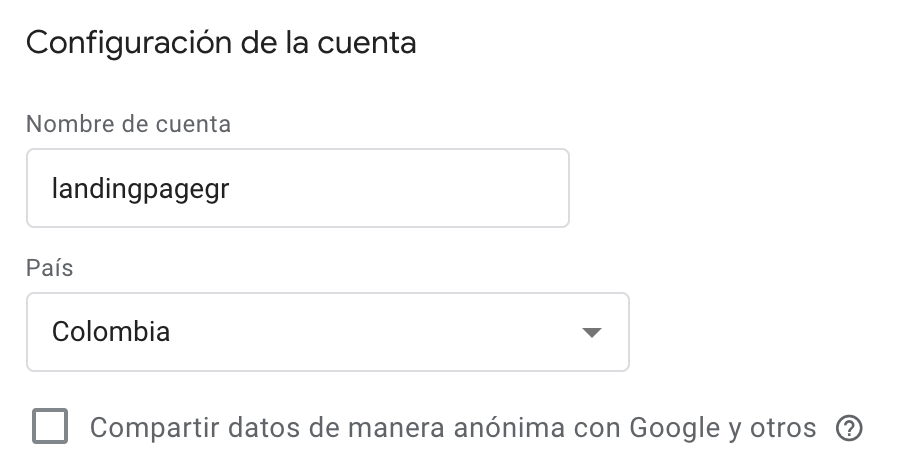
- Añade un nombre de contenedor. Por ejemplo, puedes utilizar el nombre de tu landing page para identificar la cuenta fácilmente.
- Elige Sitio web como opción en Plataforma objetivo y haz clic en Crear.
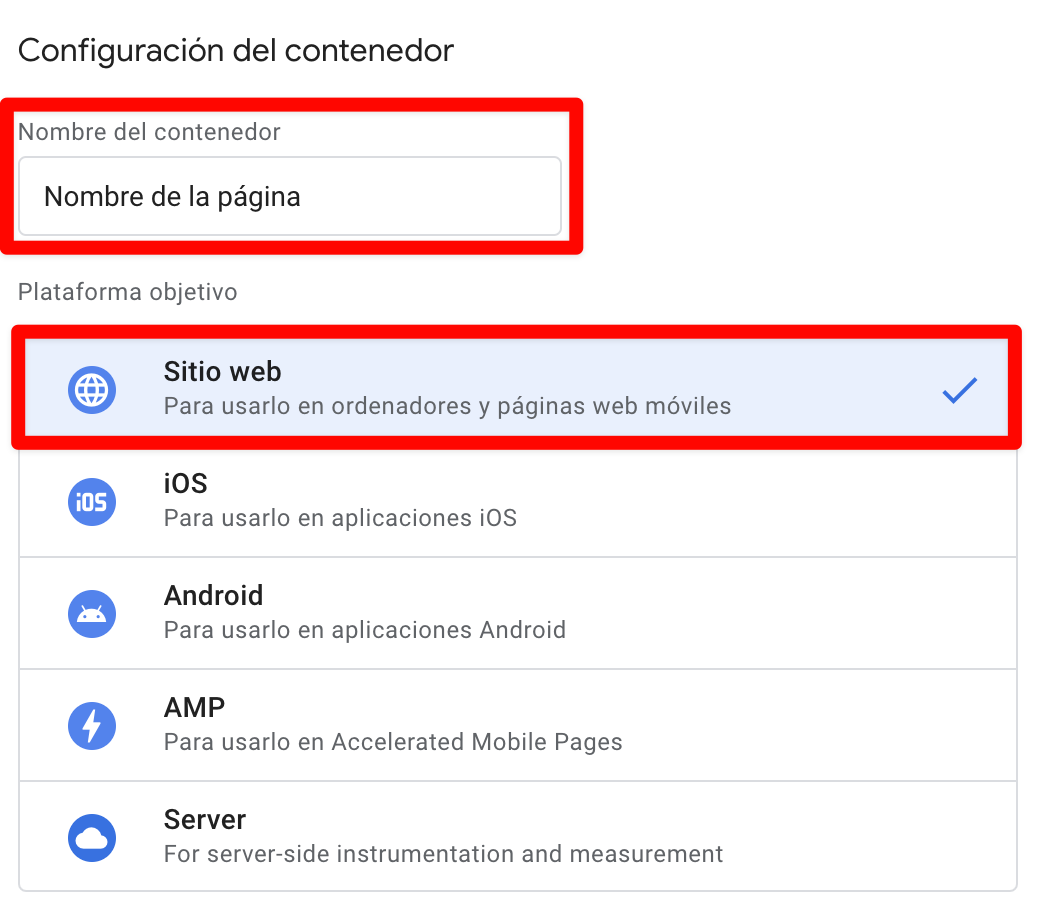
- Acepta el Acuerdo de términos de servicio de Google Tag Manager.
- Verás un código de contenedor de Google Tag Manager con un ID de contenedor. Selecciona el ID del contenedor y cópialo y pégalo en la configuración de la landing page.
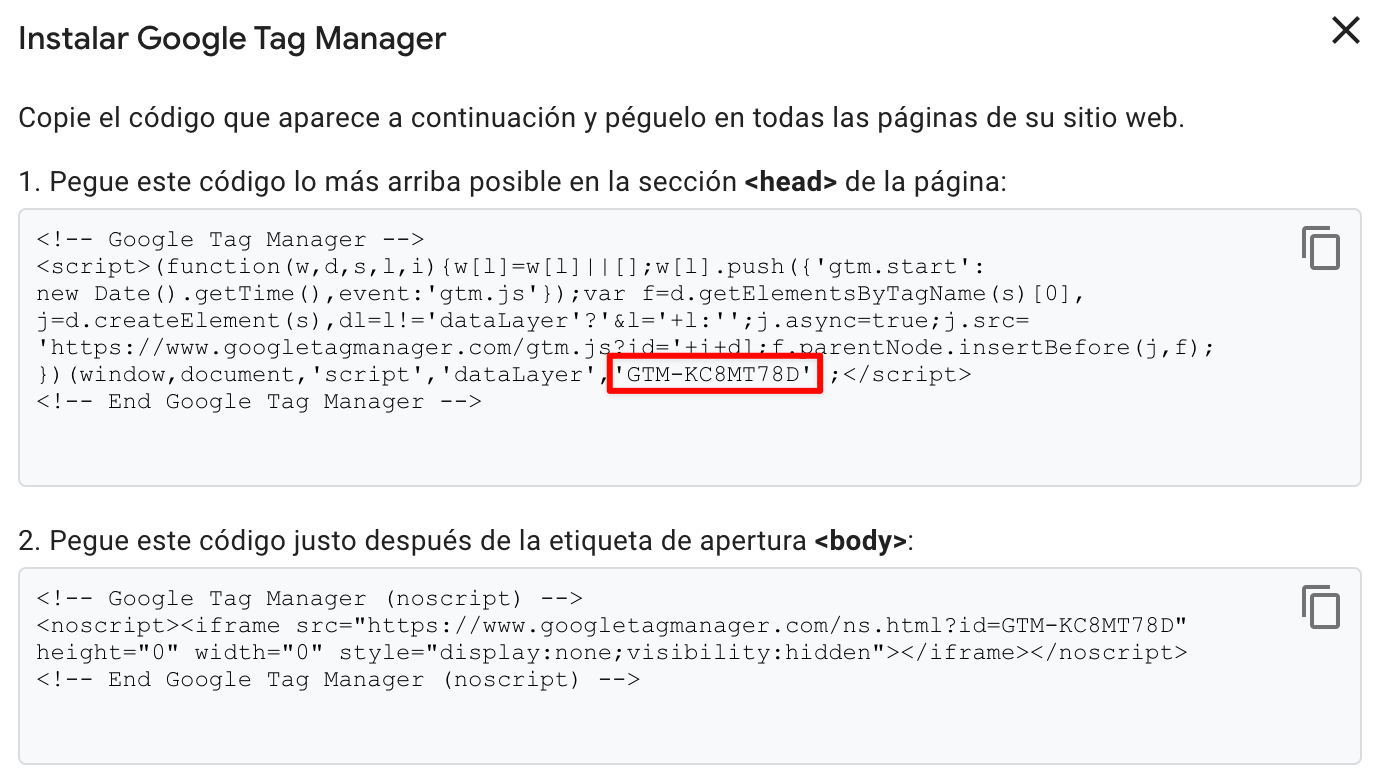
- Cuando hagas clic en Aceptar, accederás al panel de control de Google Tag Manager.
Ya puedes crear tu primera etiqueta. Si no sabes por dónde empezar, consulta la Ayuda de Tag Manager. - Selecciona el ID de tu contenedor y cópialo. Necesitarás el código en los siguientes pasos.

¿Cómo incluyo el código de seguimiento en mi landing page?
Para añadir el código de seguimiento de Google Analytics a tu landing page:
- Inicia sesión en tu cuenta GetResponse y crea una nueva página o elige una existente.
Aprende más sobre cómo crear una landing page aquí. - Ve a Landing pages > Haz clic en el icono Acciones (elipsis vertical) > Editar ajustes > Sección Análisis e integraciones.
- Selecciona Google Tag Manager de la lista e introduce tu ID de Google Tag Manager utilizando el formato: GTM-12X34Y.
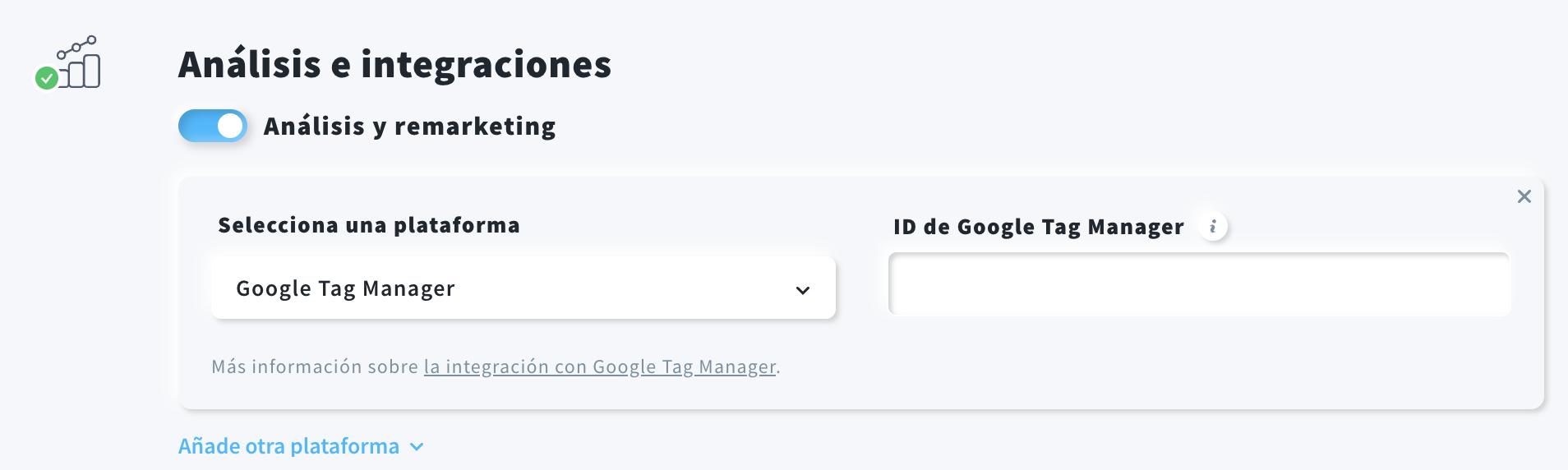
- Haz clic en el botón Publicar.
Ahora puedes añadir etiquetas predefinidas en Google Tag Manager. El gestor de etiquetas funciona con Google Analytics, Google AdWords, AdRoll, LinkedIn y muchos otros.
Ten en cuenta que para beneficiarte de la integración con Tag Manager, necesitas habilitar una o más herramientas.
Por ejemplo, podrás utilizar Google Analytics, como se describe aquí.
¿Qué es Google Tag Manager y cómo ayuda en el seguimiento de landing pages?
Google Tag Manager es una herramienta gratuita que te ayuda a omitir las tediosas tareas de edición de código en tu landing page. Tú o los miembros de tu equipo podéis gestionar los códigos de seguimiento en un solo lugar.
No es necesario modificar el código de la página para utilizar Tag Manager.
Para usos más avanzados, puedes añadir tus propias etiquetas. Estas etiquetas personalizadas incluyen, por ejemplo, fragmentos de JavaScript
Pueden hacer todo el trabajo por ti, dejándote tiempo para relajarte y centrarte en otras tareas importantes.
Más información sobre Google Tag Manager.
Tip: Enviamos además el evento ‘Lead’ en el objeto dataLayer para cada suscripción.
Gracias a esto, puedes enviar los datos a todas las plataformas que hayas añadido en Google Tag Manager, por ejemplo Facebook, Google AdWords y muchas más.
Pasos para las landing pages anteriores
Para añadir el código de seguimiento de Google Analytics a tu landing page versión anterior:
- Inicia sesión en tu cuenta GetResponse y realiza una de las siguientes acciones:
- Crear una nueva landing page.
- Modifica los ajustes de una landing page existente.
- Cuando estés satisfecho con el diseño de tu landing page, haz clic en Siguiente paso y pasa a Ajustes de mi landing page.
- Baja y expande la sección Análisis y remarketing.
- Selecciona Google Tag Manager de la lista e introduce tu ID de Google Tag Manager utilizando el formato: GTM-12X34Y.
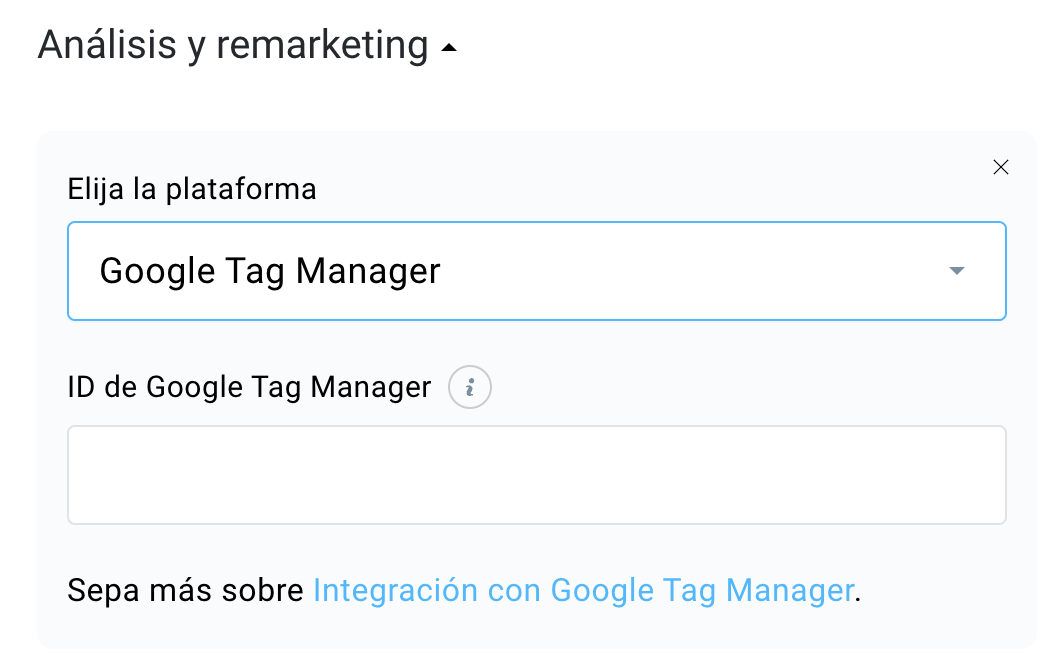
- Haz clic en Guardar si has editado una landing page existente o en Publicar si has creado una nueva.
